Windows 11 버전 22H2부터 알려진 Windows 폴더(데스크톱, 문서, 다운로드, 사진, 음악 및 비디오)는 기본적으로 파일 탐색기 홈 및 왼쪽 탐색 창 모두에서 빠른 액세스에서 고정된 폴더로 사용할 수 있습니다. 이러한 기본 폴더는 더 이상 PC의 드라이브 및 네트워크 위치에 초점을 맞추기 위해 이 PC 아래에 표시되지 않습니다.
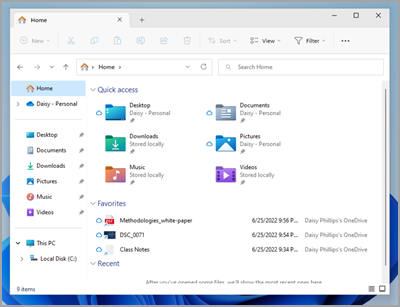
고정을 해제한 경우 알려진 폴더 복원
이러한 알려진 Windows 폴더를 고정 해제하고 나중에 복원하기로 결정한 경우 홈 및 탐색 창에서 빠른 액세스에서 쉽게 복원할 수 있는 방법은 다음과 같습니다.
-
시작 > 파일 탐색기 를 선택하거나 작업 표시줄에서 파일 탐색기 아이콘을 선택합니다.
-
왼쪽 탐색 창에서 홈 을 선택합니다.
-
주소 표시줄 왼쪽에 있는 탐색 단추에서 위쪽 화살표를 선택합니다. 이 보기에는 데스크톱, 문서, 다운로드, 사진, 음악, 비디오 등 알려진 6개의 Windows 폴더가 모두 표시됩니다.
-
복원하려는 폴더를 선택하고 길게 누르거나 마우스 오른쪽 단추로 클릭하고 상황에 맞는 메뉴에서 빠른 액세스에 고정 을 선택합니다.
이제 탐색 창과 파일 탐색기 Home에서 폴더를 사용할 수 있습니다.
숨겨진 경우 왼쪽 탐색 창 복원
왼쪽 탐색 창을 숨겨 파일 탐색기 창에 표시하려는 경우 다음 단계를 사용하여 다시 표시할 수 있습니다.
-
시작 > 파일 탐색기 를 선택하거나 작업 표시줄에서 파일 탐색기 아이콘을 선택합니다.
-
명령 모음에서 보기를 선택합니다.
-
표시를 선택한 다음 탐색 창을 선택합니다.
이제 탐색 창이 파일 탐색기 창에 표시됩니다.










